3dsMax之掌上电脑制作实例教程(9)
来源:互联网 作者:未知 发布时间:2009-11-07 19:40:37 网友评论 0 条
在NURBS工具栏中找到“创建向量投影曲线”命令,然后在透视图中选中前面绘制的轮廓线,按住鼠标左键不放拖动到机身顶部的面上,并勾选【向量投影曲线】卷展栏中的【修剪】选项实现投影,如图4-33所示。

图4-33投影操作
在NURBS工具栏中找到“创建挤出曲面”命令,在透视图中拖动轮廓线稍微向上移动一定距离,并勾选【挤出曲面】中的【翻转法线】和【封口】命令,这样就新生成了一个曲面,效果如图4-34所示。
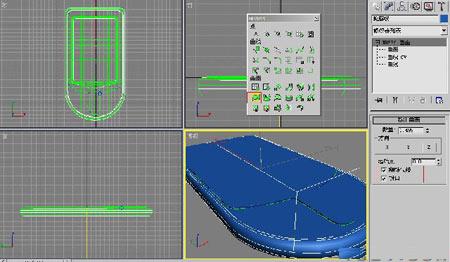
图4-34创建挤出曲面
选择命令,然后在透视图中选中屏幕外轮廓线,按住鼠标左键不放拖动到新生成的曲面上,并勾选【向量投影曲线】卷展栏中的【修剪】和【翻转修剪】选项,如图4-35所示。

图4-35投影操作
至此,机身形态全部创建完毕,下面开始创建掌上电脑的按钮部分。
8.绘制按钮凹槽轮廓
将顶视图最大化显示,然后点击“创建”按钮,选择“二维”面板中的按钮,在顶视图中画出一圆形,重命名为“按钮凹槽”,并修改其参数,如图4-36所示。

图4-36绘制凹槽轮廓
- 2009-10-20
- 2010-08-17
- 2009-10-20
- 2009-10-20
- 2009-10-20
- 2009-04-17
- 2009-10-20
- 2009-10-20
- 2010-08-17
- 2009-10-20
- 2010-08-17
- 2009-10-20
- 2009-10-20
- 2009-10-20
- 2009-03-30
关于我们 | 联系方式 | 广告服务 | 免责条款 | 内容合作 | 图书投稿 | 招聘职位 | About CG Time
Copyright © 2008 CGTime.org Inc. All Rights Reserved. CG时代 版权所有